Está enfrentando o erro da tela branca no WordPress e não sabe como resolver? Confira nesse artigo 5 dicas que podem te ajudar com esse caso!
Um erro dos mais comuns que surgem no WordPress é o da tela branca, onde ao acessar o site, alguma página específica ou o wp-admin, é exibido somente uma tela branca sem conteúdo. Nesse artigo você aprenderá algumas formas para realizar a correção desse erro em seu site. Vamos lá?
Os procedimentos que estão neste artigo não garantem que o erro será solucionado, além disso, recomendamos que você realize um backup do seu site WordPress, confira nesse outro artigo como fazer um backup.
5 Formas de solucionar o erro de tela branca do WordPress
Se seu site WordPress está apresentando uma tela branca, seja na página principal do seu site, em outras páginas ou até mesmo no painel de administração do WordPress, você pode seguir os procedimentos desse artigo para tentar resolver esse erro.
1 – Habilitar a error_log
Uma forma de resolver o erro é tentar compreender o que o está causando, para isso, deve-se habilitar os registros da error_log.
- Partindo do cPanel da sua hospedagem, acesse a opção Editar PHP INI.
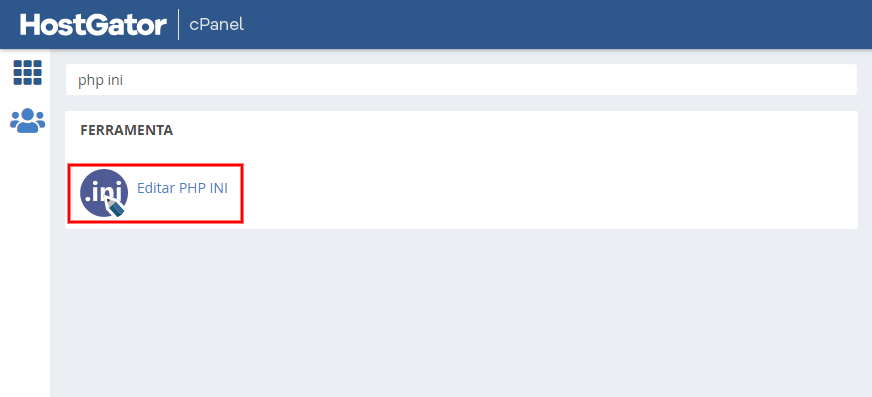
- Em seguida, selecione o domínio com o erro da tela branca e em seguida habilite a opção display_errors. Por fim clique em Aplicar.
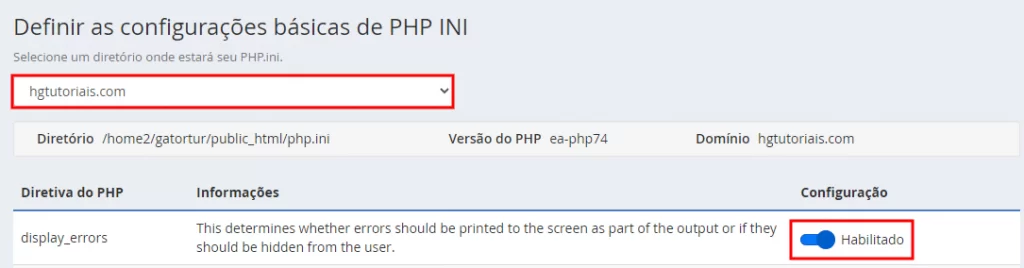
- Após isso, acesse seu site novamente, forçando o erro da tela branca ocorrer novamente, isso fará com que seja registrado na error_log o motivo que causa o erro.
- Vá ao diretório onde está instalado seu domínio, e localize o arquivo error_log, acesse-o e confira as informações nele, você pode copiar as informações e pesquisar em fóruns pela internet se alguém já recebeu esse mesmo erro e como solucionou.
Atenção: Nem sempre o arquivo error_log será gerado, se for seu caso, mantenha a opção display_errors habilitada e continue com os próximos procedimentos.
2 – Desabilitando plugins do WordPress
Existem situações em que os plugins do WordPress podem parar de funcionar, os principais motivos costumam ser plugins descontinuados, problemas na integração com outros plugins e plugins piratas.
Para garantir que o problema não é plugin, é fortemente recomendado que você desabilite os plugins do seu WordPress. Confira nesse outro artigo como desabilitar os plugins do WordPress.
O artigo mostra 3 formas de desabilitar os plugins mesmo sem acesso ao painel de administrador do WordPress.
3 – Desabilitando o tema do WordPress
O tema do WordPress, assim como os plugins, também tem um forte potencial de causar o erro tela branca e geralmente pelos mesmo motivos que os plugins causariam (versões descontinuadas ou piratas e problemas de integração com plugins).
Confira nesse outro artigo como desabilitar o tema do seu WordPress mesmo sem acesso ao painel de administrador.
4 – Reinstalando a estrutura do WordPress
Uma das causas do erro da tela branca é a falta de arquivos da estrutura padrão do WordPress, geralmente causado por malwares no site ou até mesmo por remoção do próprio usuário.
Confira neste outro artigo como reinstalar a estrutura do WordPress.
5 – Limpando o cache do navegador
Por fim, vale conferir se não está localizado apenas no cache do seu navegador. Você pode testar o acesso ao seu site por algum outro navegador, por aba anônima ou fazendo a limpar cache do navegador.
Considerações Finais
Existem diversas causas para o erro da tela branca, se nenhum desses procedimentos lhe ajudou com a solução, você pode tentar restaurar um backup de uma versão antiga da sua hospedagem de quando seu site ainda estava funcionando.
Se você ficou com alguma dúvida ou tem alguma sugestão de algo que não foi mencionado, deixe aí nos comentários que no futuro podemos trazer atualizações para este artigo. Também deixo como indicação esses outros materiais relacionados com este assunto:
- Como ativar o modo manutenção no WordPress
- 7 dicas que irão ajudar a proteger seu site WordPress de malwares (hostgator.com.br)
Até a próxima! :^)


